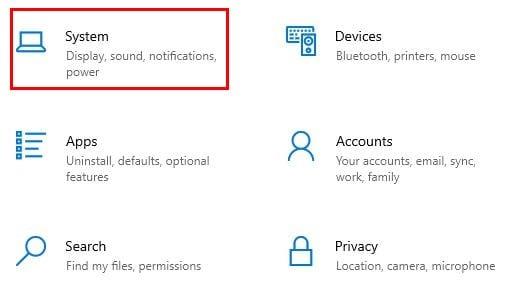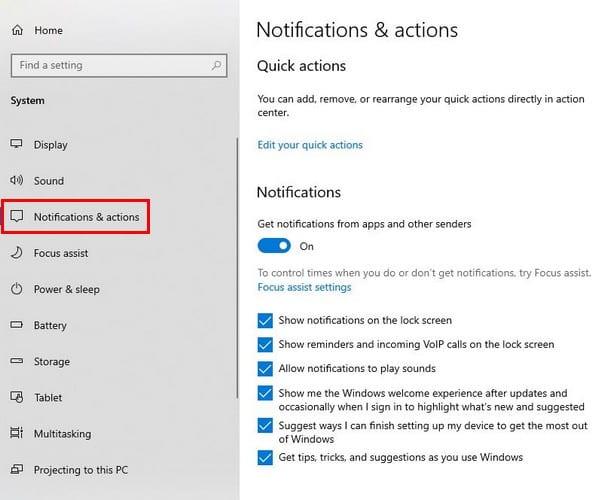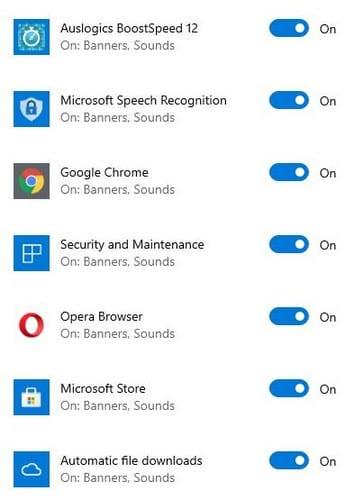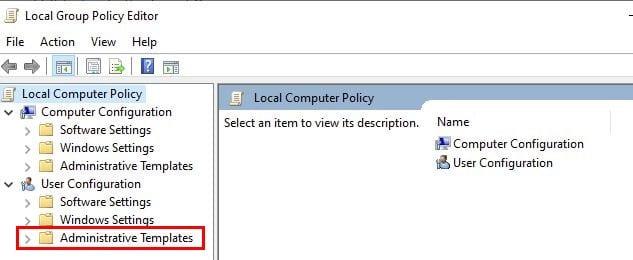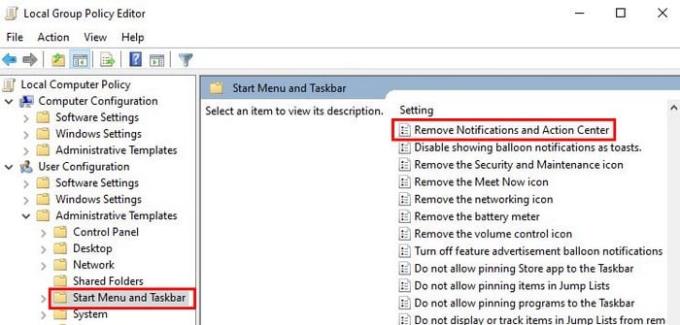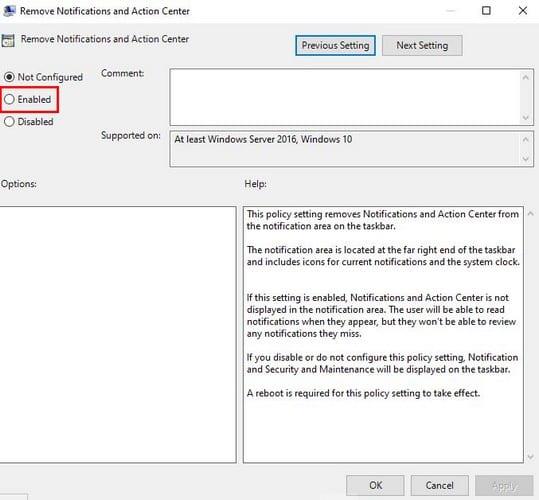Kadar koli ima Windows obvestilo za vas, ga boste tam našli. Če imate vsa obvestila na enem mestu, je zelo priročno in pri tem vam pomaga akcijski center . A tako kot je akcijski center v sistemu Windows uporaben za nekatere, se drugim zdi moteč. Torej, če potrebujete odmor od tega, ga lahko izklopite tukaj. Izbirate lahko med dvema različnima metodama.
Dobra novica je, da lahko onemogočite obvestila v akcijskem centru za toliko aplikacij, kot želite. Tako zmanjšate število motenj, ki jih dobite. Vendar, tudi če porabite malo časa za vsako obvestilo, lahko izgubite veliko časa za ogled, če prejmete veliko obvestil. Prva metoda je najlažja, druga pa zahteva, da uporabite urejevalnik pravilnika lokalne skupine.
Kako onemogočiti akcijski center Windows 10
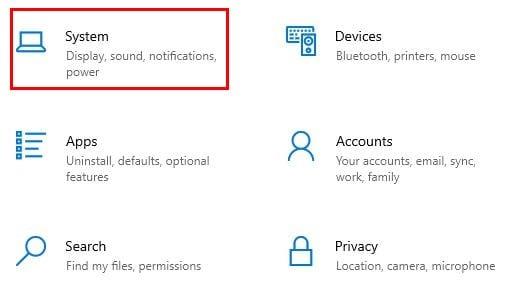
Če želite onemogočiti akcijski center, boste morali iti v Nastavitve in nato v Sistem . Ko ste v sistemu, na levi kliknite Obvestila in dejanja .
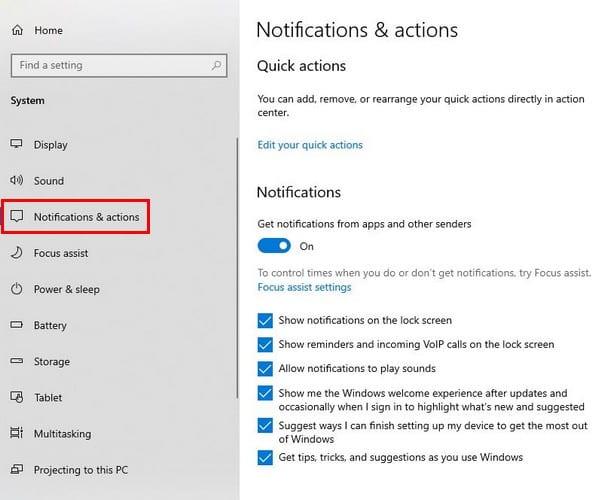
Če želite prenehati prejemati obvestila, lahko preprosto izklopite možnost, ki pravi Prejemanje obvestil od aplikacij in drugih pošiljateljev. Če to izklopite, bodo prve tri spodnje možnosti zatemnjene . Edini, ki jih lahko označite ali počistite, so zadnji trije. Če se na polovici poti slučajno premislite in želite samo prenehati prejemati obvestila določenih aplikacij, lahko to storite tudi vi. Pomaknite se navzdol, dokler ne naletite na aplikacijo v računalniku. Izklopite aplikacije, od katerih ne želite prejemati nobenih obvestil, in pustite tiste, ki jih želite.
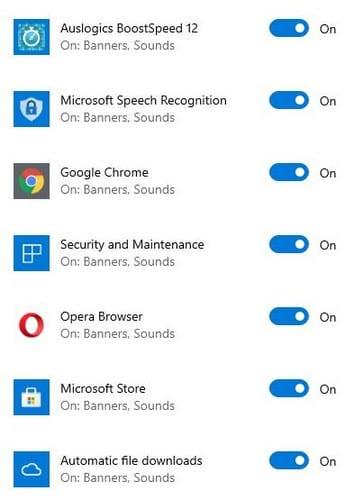
Kako onemogočiti akcijski center Windows 10 z urejevalnikom pravilnika lokalne skupine
Če poznate urejevalnik pravilnika lokalne skupine, lahko od tam onemogočite akcijski center. Če pa se šele začenjate učiti, kako ga uporabljati, boste z veseljem vedeli, da morate slediti preveč korakom. Ko odprete pravilnik skupine, ga poiščete in kliknite možnost Skrbniške predloge . Ko se odpre spustni meni, kliknite meni Start in opravilno vrstico na možnostih na vaši desni.
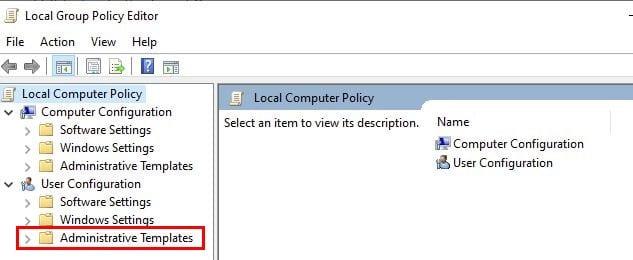
Ko ste notri, boste na desni strani videli različne možnosti. Poiščite in dvokliknite tisto, ki piše Odstrani obvestila in akcijski center . Možnost bo blizu dna.
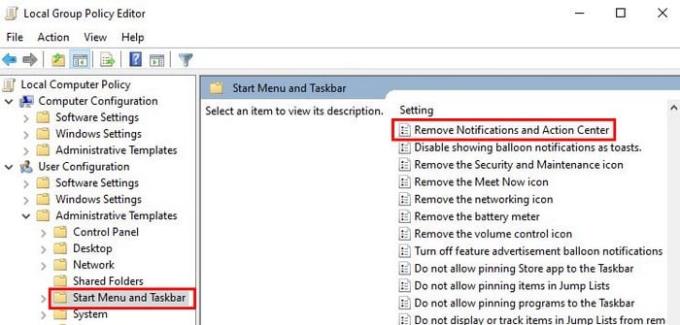
Ko se prikaže novo okno, se prepričajte, da je izbrana omogočena možnost. Če želite dokončati stvari, kliknite V redu, nato pa boste morali znova zagnati računalnik. Če si kdaj premislite, sledite istim korakom in kliknite možnost onemogočeno.
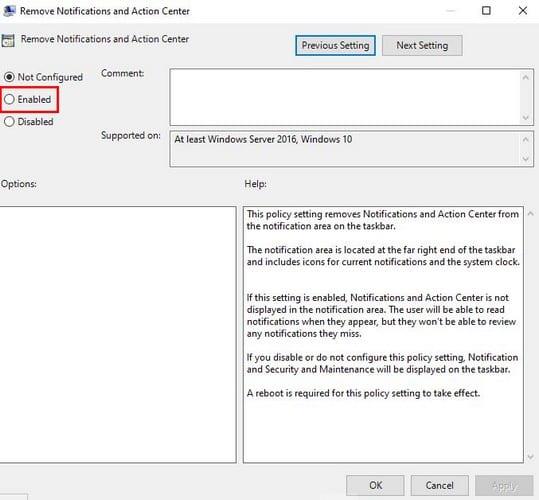
Zaključek
Obvestila naj bi bila v pomoč, včasih pa imajo lahko nasproten učinek. Zdaj poznate korake, ki jih morate upoštevati, če želite onemogočiti akcijski center. Katero metodo boste najprej poskusili? Ne pozabite deliti svojih misli v spodnjih komentarjih in deliti članek z drugimi na družbenih omrežjih.